打游戏总是弹出打字界面怎么办 Win10玩游戏时出现打字输入框怎么解决
更新时间:2024-03-02 16:06:49作者:jiang
在玩游戏的时候,突然弹出一个打字输入框,让人感到非常困扰和困惑,尤其是在Win10系统中,这种情况更加常见。当我们沉浸在游戏世界中时,突然被打字界面打断,不仅影响了游戏体验,还让人感到不知所措。面对这种情况,我们应该如何解决呢?接下来就让我们一起来探讨一下解决方法。
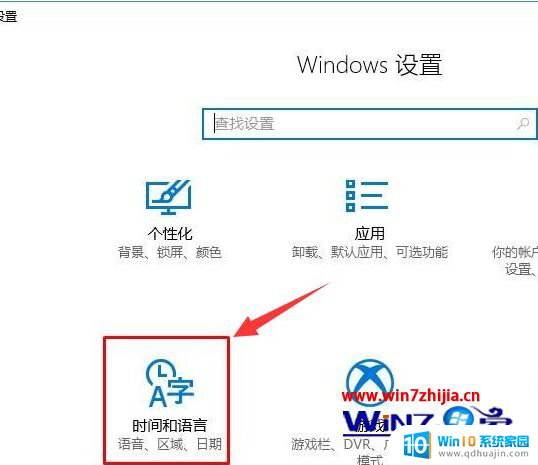
1、右击“ 开始 ”按钮找到“ 控制面板 ”。
2、在控制面板打开“ 时钟、语言和区域 ”设置界面。
3、在“ 语言” 设置里点击“ 添加语言 ” ,“更改语言首选项中”单击“ 添加语言 ”。
4、在添加语言设置下拉菜单里选择“ 英语”, 并点击“ 打开” 按钮。
5、设置页面里选择“ 英语(美国)” ,并点击“ 添加 ”按钮。
6、在“ 语言 ”设置页面选择“ 中文 ”,点击“ 下移 ”(这会让系统自带应用变成英文),让英语项在最上面。
7、 如果进入游戏出现打字时,同时按“ Alt+Shift”, 就不会影响游戏了,平时打字时按 “Shift”切换中英文。
以上就是当玩游戏时总是弹出打字界面的解决方法,如果还有不清楚的地方,您可以根据小编的指导进行操作,希望这些方法能够帮助到大家。
打游戏总是弹出打字界面怎么办 Win10玩游戏时出现打字输入框怎么解决相关教程
热门推荐
win10系统教程推荐
- 1 电脑休屏怎么设置才能设置不休眠 win10怎么取消电脑休眠设置
- 2 怎么调出独立显卡 Win10独立显卡和集成显卡如何自动切换
- 3 win10如何关闭软件自启动 win10如何取消自启动程序
- 4 戴尔笔记本连蓝牙耳机怎么连 win10电脑蓝牙耳机连接教程
- 5 windows10关闭触摸板 win10系统如何关闭笔记本触摸板
- 6 如何查看笔记本电脑运行内存 Win10怎么样检查笔记本电脑内存的容量
- 7 各个盘在c盘的数据位置 Win10 C盘哪些文件可以安全删除
- 8 虚拟windows桌面 win10如何使用虚拟桌面
- 9 新电脑输入法如何设置 win10怎么设置默认输入法为中文
- 10 win10鼠标移动会卡顿 win10系统鼠标卡顿怎么解决
win10系统推荐
- 1 萝卜家园ghost win10 64位家庭版镜像下载v2023.04
- 2 技术员联盟ghost win10 32位旗舰安装版下载v2023.04
- 3 深度技术ghost win10 64位官方免激活版下载v2023.04
- 4 番茄花园ghost win10 32位稳定安全版本下载v2023.04
- 5 戴尔笔记本ghost win10 64位原版精简版下载v2023.04
- 6 深度极速ghost win10 64位永久激活正式版下载v2023.04
- 7 惠普笔记本ghost win10 64位稳定家庭版下载v2023.04
- 8 电脑公司ghost win10 32位稳定原版下载v2023.04
- 9 番茄花园ghost win10 64位官方正式版下载v2023.04
- 10 风林火山ghost win10 64位免费专业版下载v2023.04